如何在Windows 7中添加计划任务?
作者:佚名 来源:未知 时间:2024-11-29
在Windows 7操作系统中,添加计划任务是一项非常实用的功能,它允许用户自动化执行一些常规操作,如定时启动程序、备份文件、清理临时文件夹等。本文将详细介绍如何在Windows 7中添加计划任务,帮助用户高效管理自己的电脑。

打开计划任务设置面板
要添加计划任务,首先需要找到并打开计划任务的设置面板。Windows 7提供了多种方法来实现这一点:
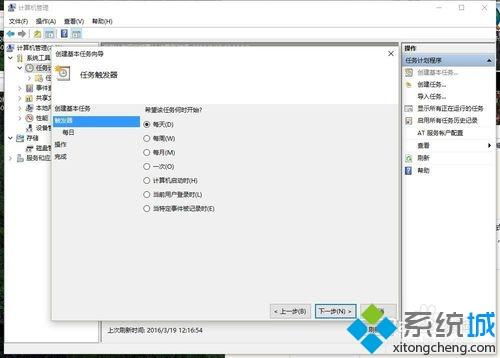
1. 通过开始菜单搜索:

点击桌面左下角的“开始”按钮。
在搜索框中输入“计划任务”或“任务计划”。
按下回车键,即可弹出计划任务的设置面板。
2. 通过控制面板:
打开控制面板。
选择“系统和安全”。
在“管理工具”下,选择“计划任务”。
3. 通过计算机管理:
右键点击桌面上的“计算机”图标。
选择“管理”。
在管理页面中,找到并点击“任务计划程序”。
创建基本任务
进入计划任务设置面板后,接下来需要创建任务。以下是创建基本任务的详细步骤:
1. 打开创建任务窗口:
在计划任务窗口中,点击“创建基本任务”或“创建任务”。
2. 输入任务名称和描述:
在弹出的对话框中,输入任务的名称和描述。例如,可以输入“每日自动备份”作为任务名称,并简要描述该任务的功能。
3. 选择触发器:
触发器定义了任务何时开始执行。触发器可以是计划时间、特定事件、登录、断开连接等。
选择合适的触发器,如“每天”、“每周”、“每月”等。
4. 设置任务操作:
在下一步中,选择要运行的程序或脚本,并设置其他相关的选项,如参数、起始目录等。
例如,如果要每天定时启动一个程序,可以点击“浏览”按钮找到该程序的快捷方式或可执行文件(exe)。
5. 选择任务运行用户:
选择是否以某个用户的身份运行任务。如果是,需要输入该用户的用户名和密码。
默认情况下,任务会以当前用户的身份运行。如果需要以其他用户身份运行,可以选择“更改用户或组”选项。
6. 配置任务高级选项:
在高级选项中,可以设置一些额外的任务参数,如任务完成后是否自动关闭程序、任务失败时是否重试等。
根据实际需求,选择是否需要启用这些高级选项。
7. 启用任务:
在设置完所有选项后,选择是否启用任务。如果启用,任务将会按照设定的时间自动开始。
8. 完成任务创建:
点击“完成”按钮,以创建计划任务。任务将被添加到任务计划程序库中,并可以在该库中查看和管理。
示例:定时启动Photoshop
以每天下午3点定时启动Photoshop为例,详细介绍如何设置计划任务:
1. 找到Photoshop可执行文件:
在桌面上创建一个Photoshop的快捷方式(如果已有,可以跳过这一步)。
右键点击快捷方式,选择“属性”,查看“目标”栏中的路径,复制该路径。
2. 打开任务计划程序:
通过上述任意一种方法打开任务计划程序。
3. 创建基本任务:
在任务计划程序窗口中,点击“创建基本任务”。
输入任务名称,如“自动启动Photoshop”,并简要描述任务功能。
4. 设置触发器:
选择任务触发方式,如“每天”。
设置任务开始时间,如下午3点。
5. 设置任务操作:
选择“启动程序”。
在“程序/脚本”栏中,点击“浏览”按钮,粘贴或选择Photoshop的可执行文件路径。
6. 选择任务运行用户:
默认情况下,任务会以当前用户的身份运行。如果不需要更改,可以跳过这一步。
7. 完成任务创建:
点击“完成”按钮,创建任务。
管理计划任务
创建任务后,可以在任务计划程序库中查看和管理所有已添加的任务。以下是一些常用的管理操作:
1. 查看任务列表:
在任务计划程序库中,可以看到所有已创建的任务。每个任务都有名称、状态、下次运行时间等信息。
2. 编辑任务:
右键点击要编辑的任务,选择“属性”。
在弹出的对话框中,可以修改任务的名称、描述、触发器、操作等选项。
3. 禁用/启用任务:
右键点击要禁用或启用的任务,选择相应的选项。
禁用任务后,任务将不会自动执行。启用任务后,任务将按照设定的时间自动开始。
4. 删除任务:
右键点击要删除的任务,选择“删除”。
确认删除操作后,任务将从任务计划程序库中移除。
注意事项
在添加和管理计划任务时,需要注意以下几点:
1. 权限要求:
在设置计划任务时,需要以管理员身份登录。某些高级选项需要管理员权限才能访问。
2. 时区设置:
如果任务需要在特定时间执行,并且用户所在时区有变化(如夏令时),需要在设置时间时注意跨时区同步选项。
3. 任务冲突:
如果多个任务在同一时间运行,可能会发生冲突。为了避免这种情况,可以合理安排任务时间,或设置任务优先级。
4. 日志记录:
任务计划程序提供了日志记录功能,可以记录任务的执行历史、成功或失败信息等。用户可以通过查看日志来了解任务的运行情况。
通过以上介绍,相信您已经掌握了在Windows 7中添加和管理计划任务的方法。无论是定时启动程序、备份文件还是执行其他常规操作,计划任务都能帮助您实现自动化管理,提高工作效率。
- 上一篇: 如何在线观看江苏卫视直播(高清流畅不卡顿)?
- 下一篇: 淘宝网购全攻略:一步步教你轻松购物
































